Utilisez une feature de parcours d'outils pour créer directement un simple mouvement de parcours. Vous pouvez créer les déplacements d'un parcours d'outil de trois façons :
- Créez chaque mouvement individuellement. Vous devriez normalement avoir ceci si vous avez un seul mouvement, mais les mouvements très précis ne peuvent pas être créé facilement en utilisant une feature de FeatureCAM.
- Créez une courbe. Ceci vous permet d'utiliser les outils de dessin de FeatureCAM pour contrôler précisément le parcours de l'outil.
- Importez une opération d'une feature existante. Cette technique vous permet de faire des changements aux parcours d'outils que FeatureCAM génère automatiquement. Vous pouvez importer les parcours d'outils depuis chaque feature de fraisage ou tournage.
Si le parcours d'outil est créé depuis une courbe ou une feature, il n'est pas lié à la source originale quelque soit le réglage du modelage paramétrique. En conséquence, il s'agit d'un mécanisme pour stocker un parcours qui ne sera jamais automatiquement modifiés par FeatureCAM.
Pour créer une feature de parcours :
-
Pour créer une feature de parcours de fraisage, sélectionnez Features & Fabrication > Features > Parcours d'outil> Parcours de fraisage.
Pour créer une feature de parcours de tournage, sélectionnez Features & Fabrication > Features > Parcours d'outil > Parcours de tournage
- Sur la page Nouvelle feature - Courbe ou Opération :
- Si vous voulez utiliser une courbe, sélectionnez Courbe et sélectionnez le nom de la courbe dans la liste.
- Pour éditer le parcours d'une opération, sélectionnez Opération et sélectionnez le nom de l'opération dans la liste.
- Sélectionnez Texte code CN pour entrer le code CN directement, tel que le code d'arrêt du programme M00 ou M01.
- Suivez les étapes de l'assistant pour sélectionner un outil, une avance et une vitesse pour le parcours d'outil.
Chaque feature parcours d'outil crée une seule opération de parcours d'outil. Chaque parcours d'outil a un onglet Outils, A/V et Parcours d'outils. Utilisez l'onglet Parcours d'outils pour éditer la feature.
Exemple de code d'arrêt du programme
Pour entrer le code d'arrêt du programme directement dans le programme CN :
- Sélectionnez Features & Fabrication > Features > Parcours d'outil > Parcours de fraisage.
- Sur la page Nouvelle feature - Courbe ou Opération, sélectionnez Texte code CN et entrez M00 (ou M01).
- Cliquez sur Suivant. La page Nouvelle feature - Feature de parcours d'outils s'affiche.
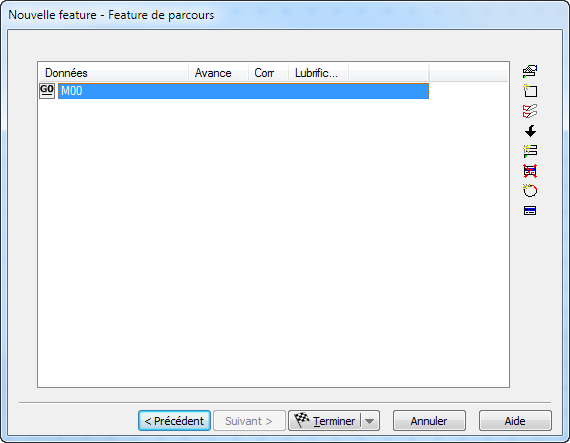
Cette page contient les mêmes boutons d'édition de parcours d'outil que l'onglet Parcours d'outils dans la boite de dialogue des propriétés de parcours d'outils.
- Cliquez sur Terminer. La feature de parcours d'outil est répertorié dans l'arbre de construction et sous l'onglet Liste Opé.
- Simulez la feature de parcours d'outil. Dans cet exemple, il n'existe pas de parcours d'outil à voir, mais vous devez simuler la feature pour produire le code CN.
- Voir le code CN sur l'onglet Code CN.